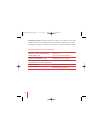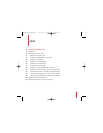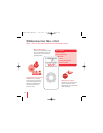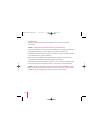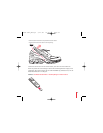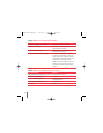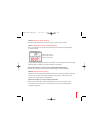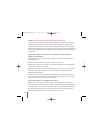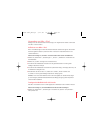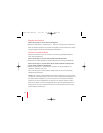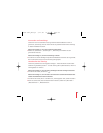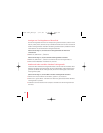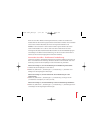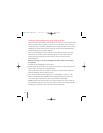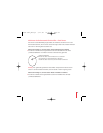Schritt 9: Verwalten Sie Ihre Trainingsleistung bei nikeplus.com.
Sie können iTunes so einstellen, dass Ihre Trainingsdaten an nikeplus.com geschickt
werden, sodass Sie Ihren Leistungsfortschritt in einem bestimmten Zeitraum über-
prüfen können. Dort können Sie auch Ihre Trainingseinheiten ansehen, Zielvorgaben
festlegen bzw. überprüfen und Ihre Ergebnisse mit anderen Benutzern vergleichen. Sie
können sogar mit anderen Nike + iPod Online-Benutzern kleine Trainingswettkämpfe
veranstalten.
Gehen Sie wie folgt vor, um in iTunes das Versenden Ihrer Trainingsdaten an
nikeplus.com einzurichten:
1 Entfernen Sie nach einem Training den Empfänger und schließen Sie Ihren iPod an
Ihren Computer an.
2 Öffnen Sie iTunes und wählen Sie „iPod“ im Bereich „Quelle“ aus.
3 Klicken Sie in „Nike+iPod“ und markieren Sie das Auswahlfeld neben „Trainingsdaten
automatisch an nikeplus.com senden“.
4 Geben Sie Ihre nike.com Account Anmelde-ID sowie Ihr Kennwort ein. Falls Sie keinen
nike.com Account haben, klicken Sie in „Account erstellen“ und befolgen Sie die
angezeigten Anweisungen.
Sobald Sie iTunes zum Versenden der Trainingsdaten an nikeplus.com eingerichtet
haben, wird iTunes jedes Mal die jeweils letzten Ergebnisse automatisch verschicken,
wenn Sie den iPod an Ihren Computer anschließen.
Gehen Sie wie folgt vor, um nikeplus.com zu nutzen:
m Wählen Sie in iTunes „iPod“ im Bereich „Quelle“ aus und klicken Sie in „Nike+iPod“.
Klicken Sie dann in „Mein nikeplus.com öffnen“. Oder aber besuchen Sie die Web-Site
www.nikeplus.com und geben Ihre Anmelde-ID sowie Ihr Kennwort an. Informationen
zum Datenschutz bei Nike („Privacy Policy“) sowie die Nike Geschäftsbedingungen
(„Terms & Conditions“) finden Sie auf der Web-Site nikeplus.com.
60
0Z034-3940_DUG.qx 9/11/06 12:22 PM Page 60